
КАТЕГОРИИ:
Архитектура-(3434)Астрономия-(809)Биология-(7483)Биотехнологии-(1457)Военное дело-(14632)Высокие технологии-(1363)География-(913)Геология-(1438)Государство-(451)Демография-(1065)Дом-(47672)Журналистика и СМИ-(912)Изобретательство-(14524)Иностранные языки-(4268)Информатика-(17799)Искусство-(1338)История-(13644)Компьютеры-(11121)Косметика-(55)Кулинария-(373)Культура-(8427)Лингвистика-(374)Литература-(1642)Маркетинг-(23702)Математика-(16968)Машиностроение-(1700)Медицина-(12668)Менеджмент-(24684)Механика-(15423)Науковедение-(506)Образование-(11852)Охрана труда-(3308)Педагогика-(5571)Полиграфия-(1312)Политика-(7869)Право-(5454)Приборостроение-(1369)Программирование-(2801)Производство-(97182)Промышленность-(8706)Психология-(18388)Религия-(3217)Связь-(10668)Сельское хозяйство-(299)Социология-(6455)Спорт-(42831)Строительство-(4793)Торговля-(5050)Транспорт-(2929)Туризм-(1568)Физика-(3942)Философия-(17015)Финансы-(26596)Химия-(22929)Экология-(12095)Экономика-(9961)Электроника-(8441)Электротехника-(4623)Энергетика-(12629)Юриспруденция-(1492)Ядерная техника-(1748)
Фильтрация данных
|
|
|
|
Существуют четыре способа, используемые для отбора записей с помощью фильтров:
- фильтр по выделенному фрагменту;
- обычный фильтр;
- поле " Фильтр для ";
- расширенный фильтр.
Фильтр по выделенному фрагменту, обычный фильтр и поле " Фильтр для " являются самыми простыми способами отбора записей. Если можно легко найти и выбрать в форме, подчиненной форме или в объекте в режиме таблицы значение, которое должны содержать отбираемые записи, следует использовать фильтр по выделенному фрагменту.
 Например, в таблице " Студенты " надо отобрать записи, содержащие данные о студентах группы " М-1-1 ". Для этого надо установить курсор в любом поле атрибута " Группа ", содержащем название группы " М-1-1 " и выполнить команду " Записи "-" Фильтр "-" Фильтр по выделенному " (Рис. 29) или щелкнуть по соответствующей кнопке на панели инструментов (Рис. 31).
Например, в таблице " Студенты " надо отобрать записи, содержащие данные о студентах группы " М-1-1 ". Для этого надо установить курсор в любом поле атрибута " Группа ", содержащем название группы " М-1-1 " и выполнить команду " Записи "-" Фильтр "-" Фильтр по выделенному " (Рис. 29) или щелкнуть по соответствующей кнопке на панели инструментов (Рис. 31).
Рис. 29
В результате в таблице будут отображаться офтильтрованные данные (Рис. 30), остальные будут скрыты, но сохранены в таблице.
 |
Рис. 30
Чтобы отменить действие фильтра достаточно щелкнуть по кнопке " Применение фильтра " на панели инструментов (Рис. 31).
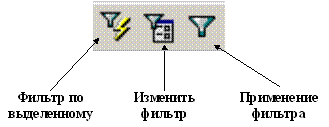 |
Рис. 31
Обычный фильтр используется для выбора искомых значений из списка без просмотра всех записей в таблице или форме, или при указании нескольких условий отбора одновременно. Для этого можно выбрать команду " Записи "-" Фильтр "-" Изменить фильтр " или щелкнуть по соответствующей кнопке на панели инструментов, выбрать в таблице конкретное искомое значение или выражение, результат которого будет использоваться в качестве условия отбора.
На рисунке 32 отображен процесс установки фильтра по
отбору всех студентов " Петров А.В." или студентов, обучающихся в группе " М-1-1 " и результат отбора данных, после применения фильтра.
Примечания:
- Фильтры сохраняются автоматически при сохранении таблицы или формы. Таким образом, при повторном открытии таблицы или формы можно снова применить сохраненный фильтр.
- При сохранении запроса фильтр сохраняется автоматически, но условие фильтра не добавляется к содержимому " бланка запроса ". При повторном открытии запроса можно снова применить сохраненный фильтр.
- Фильтр позволяет отбирать записи, не содержащие выбранного значения. Выберите значение, нажмите правую кнопку мыши и выберите команду " Исключить выделенное ".
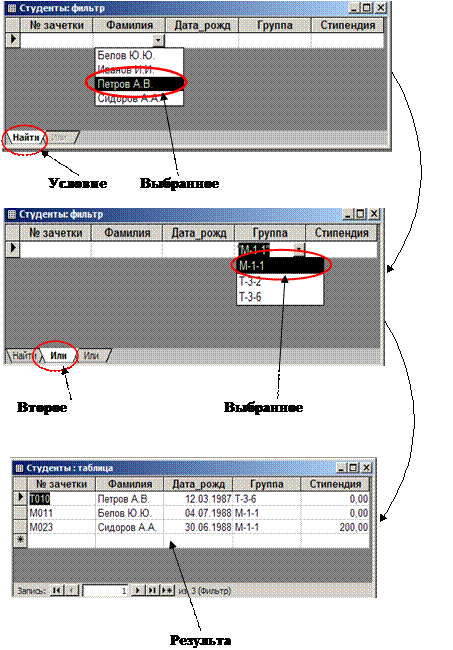 |
Рис. 32
Для создания сложных фильтров, следует использовать окно расширенного фильтра. На рисунке 33 приведено окно расширенного фильтра для установки фильтра по отбору всех студентов " Петров А.В." или студентов, обучающихся в группе " М-1-1 "
 |
Рис. 33
|
|
|
|
|
Дата добавления: 2014-01-20; Просмотров: 337; Нарушение авторских прав?; Мы поможем в написании вашей работы!